애드센스를 접속했더니 "2024년 1월 16일까지 GDPR 동의 메시지를 작성하세요"라는 경고문이 떴는데 어떻게 해결하는지 알아보도록 하겠습니다.
GDPR에 대해 간략한 이해
GDPR은 EU가 2016년 5월에 확인 및 규제로 채택한 개인정보보호 관련 법령 중 하나이며, 이용자가 개인정보 사용을 허용해야만 해당 업체에서 그 정보를 마케팅 또는 영업의 목적으로 사용할 수 있습니다. 때문에 애드센스가 광고를 송출하려면 EU에 거주하고 있는 개인에게 동의를 받고 개인정보를 수집, 이용해야 하므로 GDPR 메시지를 작성해서 이용자가 볼 수 있도록 해야 합니다. (EU 지역에서 이용자 유입이 있다면 꼭 작성해야 합니다. 당장 없어도 있을 수 있으니 작성해야 함)
애드센스 GDPR 메시지 만들기 및 GDPR 설정

가장 먼저 'GDPR 메시지 만들기'를 선택합니다. (아이콘이 '시작하기'로 표기될 수 있습니다.)

'사이트 선택'을 클릭하면 아래와 같은 새로운 팝업이 뜹니다.

애드센스 광고가 송출되는 사이트를 선택합니다.
① '사이트 이름 추가'는 본인의 블로그 명을 적어주시면 되고, 안 적어도 상관없습니다. (사이트 방문자에게 보이는 부분)
② 'URL추가'는 본인의 사이트 URL을 입력 후 '/privacy'를 입력합니다. (예를들면 https://****.tisypry.com/privacy 입력)
③ '로고 추가'는 스타일 지정 항목에서 헤더를 선택하고 로고 항목을 비활성하면 됩니다. (아래 이미지 참고)

사이트를 선택하고, 이름 추가, URL 추가, 로고 추가까지 마쳤다면, 설정 마무리 단계로 들어갑니다.

설정 마무리 단계입니다. '사용자 선택사항'에서 '동의하지 않음'은 '사용 안함', '닫기(동의하지 않음)'도 '사용 안함'으로 맞춰주시면 됩니다. (여기저기 찾아보니 동의하지 않음이 동의함으로 되어 있으면 나중에 광고게재를 하지 않는 것에 대한 동의라는 이야기가 있는데 사실 여부는 확인이 안되고, 다들 사용안함으로 변경해야 한다고 합니다.)
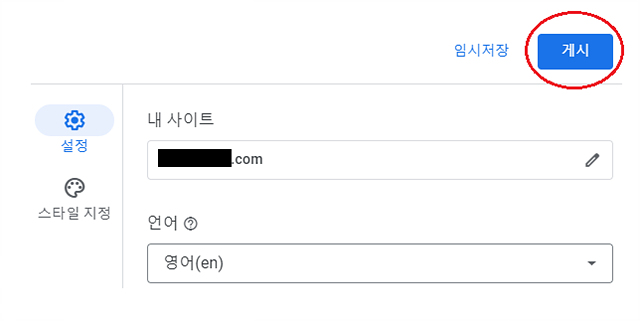
위 과정이 모두 마치고 '게시' 아이콘을 선택(클릭) 하면 GDPR 메시지 만들기는 완료되었으며, 이제 GDPR 설정만 하면 완전히 마무리 됩니다.

'개인 정보 보호 및 메시지'를 선택하면 GDPR 메시지와 설정 창이 나타나고, 메시지는 완료했기 때문에 '설정'을 선택합니다.
설정을 선택하면 여러 창들과 질문이 나타나는데 기본으로 세팅되어 있는 것들을 건드리지 말고 '광고 소재의 동의 수집 여부 확인'만 체크하고 저장하면 설정도 완료됩니다.

'광고 소재 동의 수집 여부 확인' 창에 'RTB(실시간 입찰) 파트너 광고 소재의 광고 파트너 동의 수집 여부 확인'을 체크해 줍니다.
체크하면 제일 아래에 '저장' 아이콘이 파란색으로 활성화되는데 '저장'을 선택(클릭)하면 GDPR 메시지 만들기와 설정이 모두 마무리됩니다.
전부 마무리해도 GDPR 관련 경고문이 애드센스 메인에 떠있을 수 있는데 이건 공지 같은 것이니 그냥 두시면 나중에 사라질 것 같네요.
부족한 설명이지만 찰떡 같이 알아보시고 잘 마무리하실 것이라 믿습니다.